如何打开不同格式的Word文档
摘要:现在由于大家的Word版本都是不一样的,有2003、2007、2008等,当在Word2013版本的文档似乎不成问题,因为都是较低版本的。为...
现在由于大家的Word版本都是不一样的,有2003、2007、2008等,当在Word2013版本的文档似乎不成问题,因为都是较低版本的。为了防止乱码,小编建议大家用一下的三步,简单,而且绝对不会有什么问题的。并且这样可以选择任意的文档,不再只是打开哪个就是哪个Word文档。
第1步,打开Word2013窗口,依次单击“文件”→“打开”按钮,如图1所示。
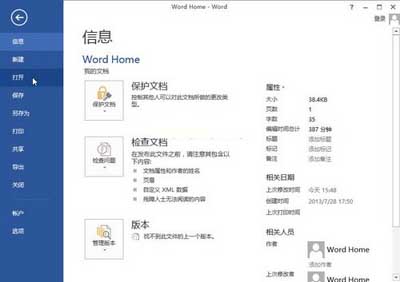
图1 单击“打开”按钮
第2步,在“打开”选项卡中单击“计算机”选项,然后在右侧单击“浏览”按钮,如图2所示。
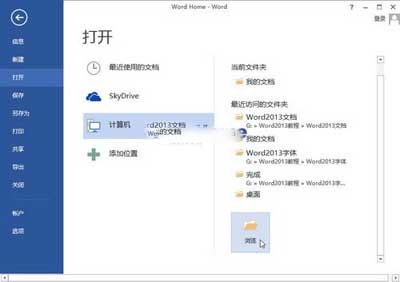
图2 单击“浏览”按钮
第3步,打开“打开”对话框,在电脑中找到并选中需要打开的Word文档,并单击“打开”按钮即可,如图3所示。
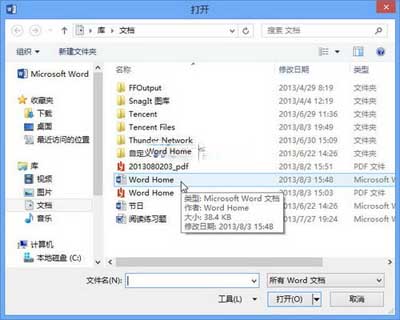
图3 在“打开”对话框打开Word文档
看到没,其实也是简单的打开方式,只是比较的正规化。如果你害怕你Word中的重要文件不小心出问题,那就一定尝试以上的方法,比较保险。而且任何版本的文档都可以打开,不信,大家可以试一试!
【如何打开不同格式的Word文档】相关文章:
★ Word文档布局
下一篇:
word2013如何合并多个文档
